دمج الشبكات الاجتماعية مع Windows Live Messenger Beta
هل ترغب في دمج Windows Live Messenger مع الشبكات الاجتماعية مثل Facebook؟ من خلال الإصدار التجريبي من Messenger الجديد ، يمكنك إجراء ذلك بسرعة أكبر وسهولة.
ابدء
لتجربة Live Messenger الجديد ، ستحتاج إلى تثبيت الإصدار التجريبي الجديد من Windows Live Essentials. قم بتنزيل مثبت Essentials (الرابط أدناه) ، وتثبيت كالمعتاد. سيتم تثبيت Messenger على العديد من المستخدمين ، لذلك سيتم تحديثه إلى أحدث إصدار ؛ خلاف ذلك ، تأكد من التحقق من ذلك في المثبت.

لقد نظرنا بالفعل في نظرة عامة على Live Essentials الجديد ، لذلك إذا كنت ترغب في الحصول على مزيد من المعلومات حول عملية التثبيت وتطبيقات Essentials الأخرى ، فراجع جولة قطة الشاشة الخاصة بناج Windows Live Essentials Beta.
بمجرد الانتهاء من الإعداد ، قم بتشغيل Messenger من القائمة "ابدأ". ستلاحظ أن شاشة تسجيل الدخول قد تغيرت قليلاً ، مع وجود مؤشر تقدم إعداد جديد في أسفل النافذة. قم بتسجيل الدخول باستخدام حساب Messenger القياسي ، وحدد سجل دخولي تلقائيا إذا كنت تريد أن يستخدم Messenger هذا الحساب تلقائيًا في كل مرة تقوم فيها بتشغيل Messenger.

يمكنك الآن إضافة خدمات اجتماعية إلى Windows Live Messenger ، بما في ذلك Facebook و Myspace. وهذه الشبكات هي الشبكات الوحيدة المعتمدة حاليًا ، ولكن يمكن إضافة شبكات أخرى قبل طرحها في النهاية. إذا كنت قد أضفت بالفعل شبكات اجتماعية إلى حسابك المباشر عبر الإنترنت ، فلن تحتاج إلى تكوين أي شيء آخر. وإلا ، فانقر على رمز الشبكة الاجتماعية لإضافة إعداداته إلى Messenger.

أضفنا Facebook إلى حسابنا ، ويجب أن يكون الإعداد مشابهًا للشبكات الأخرى. حدد ما تريد رؤيته في Messenger ، والنقر تواصل مع الفيسبوك.

الآن ، حدد ما إذا كنت ترغب في مشاهدة الإضاءات من الشبكات الاجتماعية الخاصة بك ، أو تحديثات الأخبار من MSN. اخترنا النقاط الاجتماعية حتى نتمكن من رؤية المعلومات من أصدقائنا على Facebook وأكثر من ذلك ، فهذه هي أفضل طريقة لتجربة الميزات الجديدة في Messenger.

رسول الاجتماعي الجديد
إليك برنامج Windows Live Messenger الجديد. تم إصلاح الشاشة الرئيسية بالكامل ، وهي تعرض الآن تحديثات من Windows Live و Facebook وأي شبكات أخرى قد تكون أضفتها. يمكنك تحديث حالتك على جميع شبكاتك في نفس الوقت من الأعلى ، أو مجرد الدردشة مع أصدقائك كما كان من قبل. يمكنك حاليًا التعليق على مشاركات صديقك على Facebook ، وفي الإصدار النهائي القادم ، ستتمكن من الدردشة مع أصدقائك على Facebook مباشرة.

في حين أن الواجهة قد تبدو واضحة في البداية ، فإنها تتضمن في الواقع نصًا رائعًا وصورًا متحركة ، شبيهة بواجهة "مترو" المستخدمة في Zune للكمبيوتر الشخصي ومعاينات Windows Phone 7. يمكنك تبديل العرض الاجتماعي الحالي من التصنيفات النصية في الأعلى ، مشابهة لنظام القائمة في Windows Phone 7.

أدخل تحديثًا جديدًا واضغط على شارك لتحديث حالتك على Facebook و Windows Live وشبكات أخرى متصلة.

تظهر التحديثات من أصدقائك وصفحات المعجبين على Facebook و Windows Live والشبكات الأخرى مباشرة في Messenger. يمكنك التعليق على التحديثات ، بل ومشاهدة مقاطع فيديو YouTube التي شاركها أصدقاؤك مباشرةً في المراسلة.

يمكنك أيضًا النقر على صور أصدقائك من Facebook ، والتي ستفتحها في نافذة عرض شرائح جميلة. يمكنك استعراض صورهم باستخدام مفاتيح الأسهم الخاصة بك والتعليق على الصور مباشرة في عرض الشرائح. كانت هذه واحدة من أجمل الميزات في برنامج ماسنجر ، وجعلت الصور تبدو أجمل بكثير مما هي عليه في الفيسبوك!

للأسف ، لم يتم تحميل بعض عروض الشرائح بشكل صحيح ؛ نأمل أن هذا هو الشيء الذي سيتم تحسينه قبل الإصدار النهائي.

أو ، إذا كنت تريد معرفة ما يحدث في العالم من حولك ، فانقر فوق MSN في أعلى اليمين لمشاهدة آخر الأخبار من MSNBC مباشرة في Messenger.

ما زال Messenger هو Messenger
مع كل التغييرات الجديدة ، يمكنك تشغيل Messenger ولا حتى استخدام دردشة Messenger القديمة نفسها. كما هو موضح أعلاه ، لا تزال قائمة الأصدقاء لديك على اليمين ، ولكن إذا كنت تفضل استخدام Messenger لمجرد الدردشة ، فانقر على الزر في الزاوية العلوية اليمنى للتبديل إلى العرض المضغوط.

هذا يجعل Messenger يبدو ويعمل بشكل أشبه من قبل ، ويجعل Messenger أكثر تركيزًا على المحادثة بدلاً من الشبكات الاجتماعية.

يمكنك أيضًا الوصول إلى قائمة الملفات التقليدية. فقط اضغط على مفتاح Alt ، وستظهر قائمة الملفات كما كانت من قبل.

بالنسبة لأولئك الذين يحبون تخصيصه ، يمكنك الآن استخدام أي من المظاهر Live الجديدة ، والتي يعتمد معظمها على السمات في Windows 7.

سيقدر المستخدمون القويون علامات التبويب الجديدة في Messenger. الآن يمكنك الدردشة مع عدة أصدقاء بدون وجود ما يصل إلى عشرات من نوافذ Messenger المفتوحة على سطح المكتب.

تكامل ويندوز 7
يوفر Messenger العديد من الميزات التي تجعله يتكامل بشكل جيد مع جهاز الكمبيوتر الخاص بك. يتضمن إشعارات جديدة محمصة عند إرسال رسائل جديدة. إذا كان لديك حساب Hotmail على نفس Live ID ، فستتلقى رسائل مشابهة عندما تتلقى بريدًا إلكترونيًا جديدًا.

يعرض رمز شريط المهام أيضًا حالتك الحالية ، ويمكنك تغيير حالة الاتصال الخاصة بك بنقرة واحدة من معاينة شريط مهام Windows 7.

إذا كانت هناك عدة علامات تبويب مفتوحة ، فيمكنك تحديدها بشكل فردي من معاينات الصورة المصغرة ، تمامًا كما يمكنك تحديد علامات تبويب فردية من IE8 في شريط المهام.
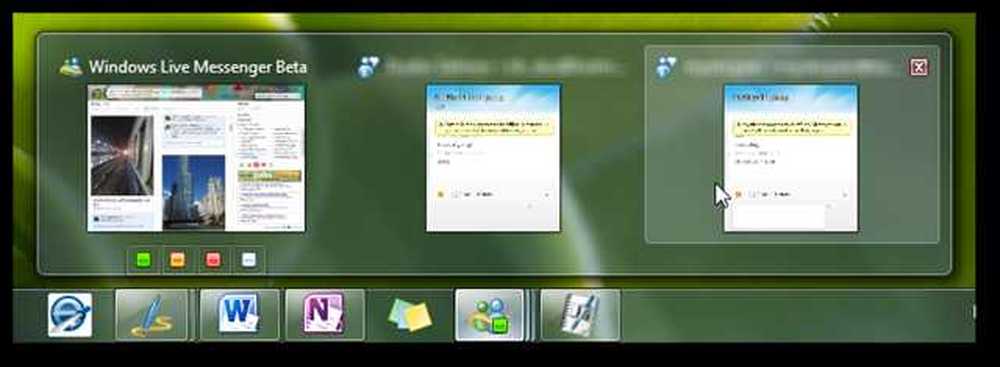
كما أن لديها Jumplist ، ويمكنك بدء محادثة أو تسجيل الخروج من Messenger مباشرة منه.

بشكل افتراضي ، يؤدي النقر فوق زر الإنهاء في إطار Messenger إلى تصغيره إلى شريط المهام فقط. يمكنك الخروج بشكل كامل من خلال النقر الخروج من رسول في Jumplist أو بالنقر على زر الخروج في معاينة الصورة المصغرة. إذا كنت تريد أن تتصرف بالطريقة التي اعتادت عليها قبل Windows 7 ، راجع مقالتنا عن كيفية جعل برنامج Live Messenger قريبًا من علبة النظام.

استنتاج
يعد Windows Live Messenger أحد برامج المراسلة الفورية الأكثر شيوعًا في العالم ، ويحاول الإصدار الأخير التأكد من أنه يبقى مناسبًا في عصر الشبكات الاجتماعية. إذا وجدت نفسك تستخدم Facebook أكثر من Messenger مؤخرًا ، فقد يسهّل الإصدار الجديد البقاء على اتصال بكلتا الطريقتين. استمتعنا بالرسوم المتحركة الخفية ووجدنا عرض شرائح الصور بطريقة أجمل بكثير للاستمتاع بصور فيسبوك من واجهة الفيس بوك الافتراضية.
حلقة الوصل
قم بتنزيل Live Messenger Beta باستخدام Live Essentials Beta




